现在有好些个软件可以设置Wifi,受到好多朋友的欢迎。但一些有强迫症的朋友就不是那么开心了。不就想用个Wifi嘛,还不得不在后台一直运行一个程序,甚是伤心。但一定要这样吗?本文告诉你如何不借助第三方平台,直接利用windows开通MiniWifi.
前期准备工作(包括相关工具或所使用的原料等)
windows网络连接详细的操作方法或具体步骤
首先,确保你电脑的网络连接正常,如下图所示:
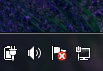
点击左下方的开始---所有程序---附件,找到命令提示符,右键以管理员身份运行,打开如图所示的界面:

现在开始输入命令
第一行:netsh wlan set hostednetwork mode=allow
第二行:netsh wlan set hostednetwork ssid=anyname_you_like key=it_is_up_to_you
注释:ssid和key是你自己可以设置的


此时打开桌面右下角小电脑图标,打开网络和共享中心,点击左侧的“更改适配器设置”,会发现多出来一个“无线网络连接2”。如下图:
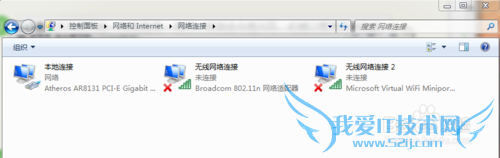
此时回到“命令提示符”,输入第三行:netsh wlan start hostednetwork
如下图:

再回到“网络连接”窗口,“无线网络连接2”变成了如下样式:
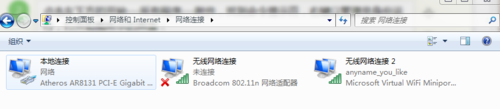
再点击桌面右下方的小电脑图标,出现两个网络连接,如下图:
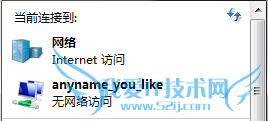
此时MiniWifi已建立,但名为“anyname_you_like”的连接还无网络访问。这时再回到“网络连接”窗口,右击能进行网络访问的那个适配器(本人的是本地连接),打开属性窗口,点击共享选项卡,在“请选一个专用网络连接”选择“无线网络连接2”,在两个小方框打上对号,点击确定退出。此时“网络连接“窗口里面的”本地连接“适配器的属性变成了”网络,共享的“,如下图:
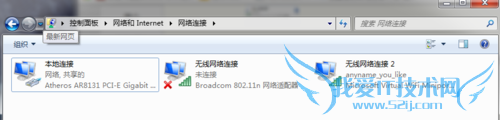
再点击右下角的小电脑,两个连接有internet访问权了。这样MiniWifi就建立好了,你可以用手机或笔记本搜索了,名字就是”anyname_you_like“(或是你自己设置的),密码是”it_is_up_to_you“(或是你自己设置的)。
PS:再下次你再开机的时候,MiniWifi就没了,你需要重新设置,但不需要像第一次那么麻烦了。你可以建立一个txt文件,输入如下命令行:
netsh wlan start hostednetwork
保存,并修改文件后缀名为”.bat"。然后右击“以管理员身份运行”,你会看见命令提示符一闪而过,去检查自己的网络连接,MiniWifi已成功设置了。
小结:
这种Wifi实际是windows自己的 “Microsoft Virtual WiFi Miniport Adapter“。有时网络服务提供商会禁止这样使用网络连接,那样就只能找其他办法了。本知识仅供参考,如果您需解决具体问题(尤其法律、医学等领域),建议您详细咨询相关领域专业人士。作者声明:本文系本人依照真实经历原创,未经许可,谢绝转载。- 评论列表(网友评论仅供网友表达个人看法,并不表明本站同意其观点或证实其描述)
-
